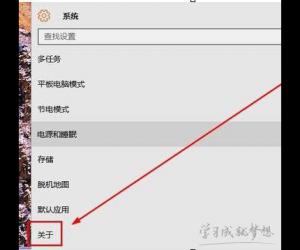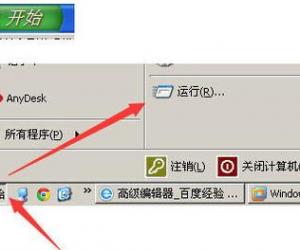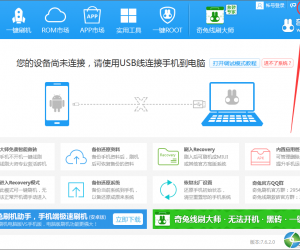为什么电脑连接投影仪电脑不是全屏 投影仪连接电脑不能全屏显示怎么办
发布时间:2017-08-21 09:47:58作者:知识屋
为什么电脑连接投影仪电脑不是全屏 投影仪连接电脑不能全屏显示怎么办 我们在使用电脑的时候,总是会遇到很多的电脑难题。当我们在遇到了投影仪连接电脑不能全屏显示的时候,那么我们应该怎么办呢?今天就一起来跟随知识屋的小编看看怎么解决的吧。
XP系统方法步骤:
1、首先第一步我们需要做的就是如果投影仪是可以正常的连接的话,那么我们就可以用到下面这个方法了,进入到电脑的桌面上,然后在桌面上找到一个空白的地方,使用电脑的鼠标对其进行右键点击,这个时候会弹出一个列表选项,我们打开里面的属性按钮即可。
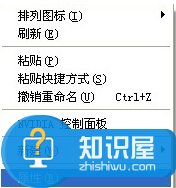
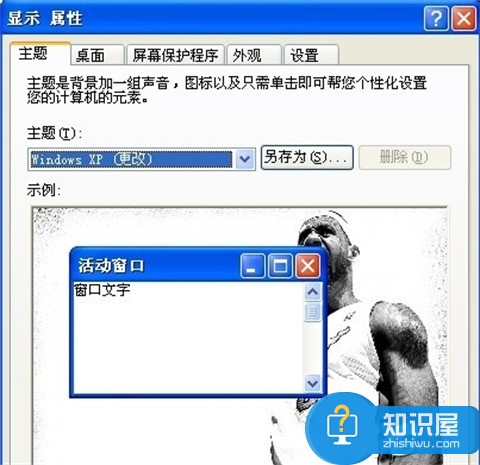
2、完成了上面的操作步骤以后,我们已经进入到了属性的页面中了,然后在里面对选项框进行设置,还要将分辨率设置成1024*768即可。

3、最后一步就是对我们刚刚的设置进行应用和保存了,这样就已经完成了全部的操作了。
win7方法步骤;
1、在win7的电脑中我们也要进入到电脑的系统桌面上,然后已久在桌面空白的地方使用电脑鼠标的右键进行点击,这个时候在弹出的选项列表中我们找到屏幕分辨率的选项并打开。
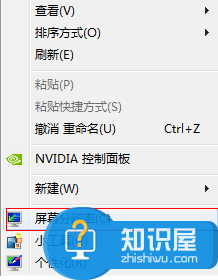
2、在我们进入到电脑分辨率的页面中以后,我们可以在这个里面的分辨率选项上看到有很多的选项,那么我们找到分辨率为1024*768对其进行应用即可。
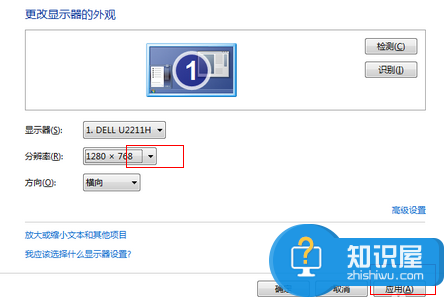
知识阅读
软件推荐
更多 >-
1
 一寸照片的尺寸是多少像素?一寸照片规格排版教程
一寸照片的尺寸是多少像素?一寸照片规格排版教程2016-05-30
-
2
新浪秒拍视频怎么下载?秒拍视频下载的方法教程
-
3
监控怎么安装?网络监控摄像头安装图文教程
-
4
电脑待机时间怎么设置 电脑没多久就进入待机状态
-
5
农行网银K宝密码忘了怎么办?农行网银K宝密码忘了的解决方法
-
6
手机淘宝怎么修改评价 手机淘宝修改评价方法
-
7
支付宝钱包、微信和手机QQ红包怎么用?为手机充话费、淘宝购物、买电影票
-
8
不认识的字怎么查,教你怎样查不认识的字
-
9
如何用QQ音乐下载歌到内存卡里面
-
10
2015年度哪款浏览器好用? 2015年上半年浏览器评测排行榜!